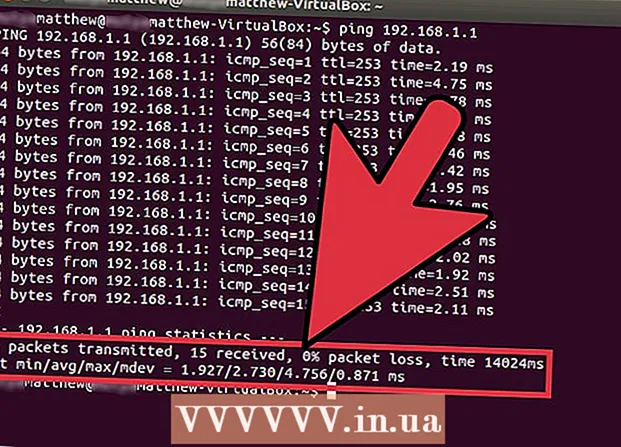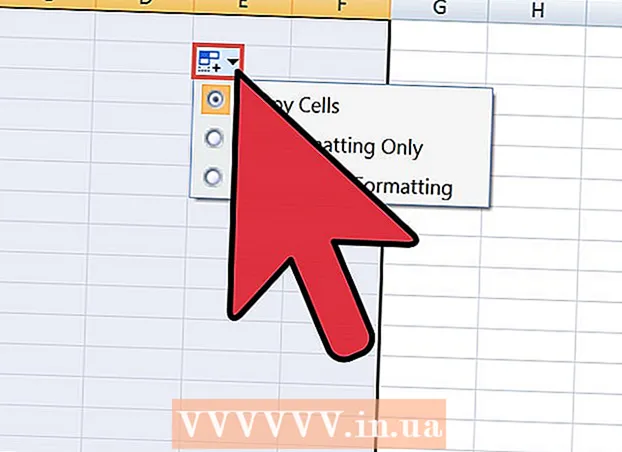Автор:
Peter Berry
Жасалған Күн:
18 Шілде 2021
Жаңарту Күні:
1 Шілде 2024
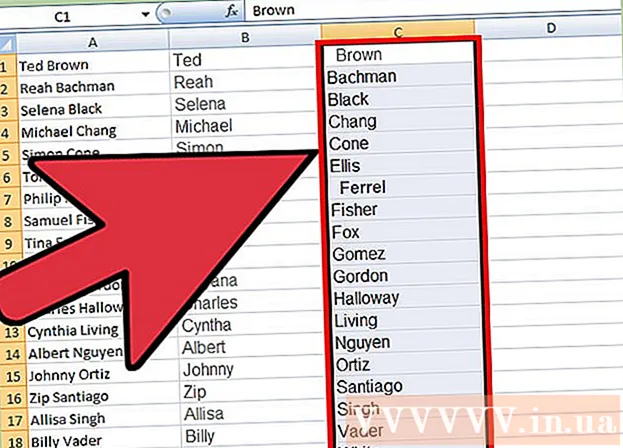
Мазмұны
Microsoft Excel - бұл деректерді ұйымдастырудың керемет құралы. Бұл мақала сізді қарапайым, бірақ өте пайдалы функциямен таныстырады, яғни деректерді алфавит бойынша орналастыру.
Қадамдар
2-ден 1-әдіс: Алфавит бойынша сұрыптау
Тақырып форматы. Тақырып жолы - бұл сіздің электрондық кестеңіздегі бағанның атын қамтитын бірінші жол. Кейде Excel бұл бүкіл жолды, егер бұл сіздің электрондық кестеңіз барлық мәтін болса, бұл деректердің бөлігі деп санайды. Мұның алдын алудың бірнеше әдісі:
- Тақырып жолының форматы басқаша. Мысалы, мәтіннің түсін қою немесе өзгертуге болады.
- Тақырып жолында бос ұяшықтардың жоқтығына көз жеткізіңіз.
- Егер Excel бағдарламасы сұрыптауды жалғастыра берсе, тақырып жолын таңдап, жоғарғы таспа мәзірін қолданып, Үй → Өңдеу → Сұрыптау & Сүзу → Таңдамалы сұрыптау түймешігін басыңыз. сұрыптау) → Менің деректерімнің тақырыпшалары бар.

Сұрыпталатын бағанды таңдаңыз. Сіз баған тақырыбының ұяшығын немесе оның үстіндегі әріпті басуға болады (A, B, C, D және т.б.).
Деректер қойындысын ашыңыз. Электрондық кестенің үстіндегі таспа мәзіріндегі деректер параметрлерін көру үшін экранның жоғарғы жағындағы Деректер қойындысын нұқыңыз.

Сұрыптау және сүзу элементін табыңыз. Таспа мәзірі төмендегі атпен аймақтан бөлінген. Сұрыптау және сүзу деп белгіленген аймақты іздеңіз.- Егер сіз оны Мәзір мәзірінен таба алмасаңыз, «Басты» қойындысына оралып, «Өңдеу» бөлімінен «Сұрыптау және сүзу» батырмасын іздеп көріңіз.

A → Z батырмасын басыңыз. Электрондық кестені алфавит бойынша сұрыптағыңыз келсе, сұрыптау және сүзу бөліміндегі A → Z белгішесін нұқыңыз. Таңдалған баған алфавиттік тәртіпте қайта орналастырылады. Excel бағдарламасының көптеген нұсқаларында бұл батырма, әдетте, Сұрыптау және Сүзу бөлімінің сол жақ жоғарғы бұрышында болады.- Егер сіз кері алфавиттік тәртіпте сұрыптағыңыз келсе, Z → A батырмасын басыңыз.
2-ден 2-әдіс: Тегі бойынша сұрыптау (ағылшын тілінің құрылымына қатысты)
Бұл ұяшықта аты-жөні бар кесте болған кезде қолданылады. Егер сізде жеке бағанда толық атаулардың тізімі (аты, тегі құрылымы) болса, сұрыптау тек аттары бойынша болады. Келесі нұсқаулармен сіз толық аттарды екі бағанға бөліп, содан кейін фамилия бағаны бойынша сұрыптай аласыз.
Жаңа бос баған салыңыз. Бұл бағанды толық ат бағанының оң жағына орналастырыңыз.
Аттың формуласын енгізіңіз. Бұл формуланы жаңа бағанның жоғарғы ұяшығына енгізіңіз: = LEFT (A1, FIND («», A1)) және тырнақшаларда бос орын бар екеніне көз жеткізіңіз. Бұл формула толық ат бағанында көрінеді және бос орын қалмай кез келген деректерді көшіреді.
- Қажет болса, А-ны тегі мен аты-жөнінің тізімі бар бағанның әріпімен ауыстырыңыз.
- 1 санын теріп жатқан жол нөмірімен ауыстырыңыз.
Бұл формуланы барлық бағанға көшіріңіз. Жаңа бағанның атауын нұқыңыз, жаңа енгізілген формуланы көшіріңіз және қойыңыз.Бұл бағанда барлық аттардың автоматты түрде пайда болатынын көруіңіз керек.
Тегі бағанын жасаңыз. Атаулар бағанының оң жағында жаңа баған жасаңыз. Бағанға фамилияны толтыру үшін мына формуланы көшіріңіз және қойыңыз:
- = ДҰРЫС (A1, LEN (A1) -FIND («», A1))
Тегі баған бойынша сұрыптау. Енді сіз тегі бағанын жоғарыда сипатталғандай алфавит бойынша сұрыптай аласыз. жарнама
Кеңес
- Егер «таспа» мәзірі жоғалып кетсе, оны кеңейту үшін кез келген картаны екі рет нұқыңыз.
- Бұл мақала Excel 2003 нұсқасына немесе одан кейінгі нұсқасына арналған. Егер сіз Excel бағдарламасының ертерек нұсқасын қолдансаңыз, сізге басқа жерден нұсқаларды іздеу қажет болуы мүмкін.